phpMyAdmin wird zum Speichern von Datenbanken mit verwendetDank der einfachen und kinderleichten Benutzeroberfläche können Sie MySQL-Datenbanken auf bequeme Weise verwalten. Beim Exportieren von Daten in neue benutzerorientierte Anwendungen wird die direkte Datenmigration jedoch nicht unterstützt. Wenn Sie nach einer Möglichkeit zur Datenmigration / -übertragung von phpMyAdmin nach Microsoft Excel oder Access suchen, kann dieser Beitrag hilfreich sein.
Öffnen phpMyAdmin, Wählen Sie die zu exportierende Datenbank aus und klicken Sie auf Export.
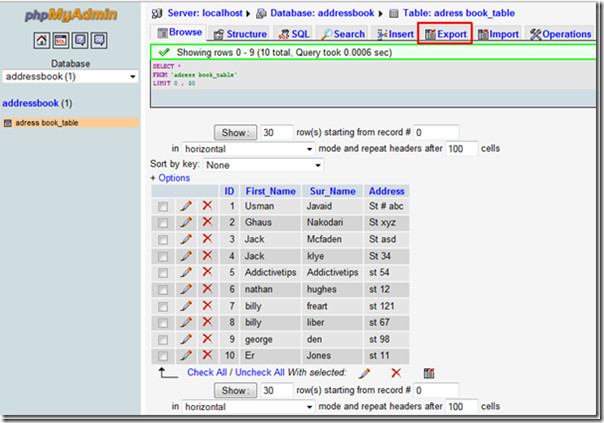
Du wirst erreichen Export Wählen Sie im Fenster das Format aus, in das Sie die Datenbank exportieren möchten. Wir werden wählen CSV für Excel, aktivieren Reißverschluss Optionsfeld von als Datei speichern Optionenund drücke GO Klicken Sie auf die Schaltfläche unten rechts im Fenster, um den Datenexport zu starten.
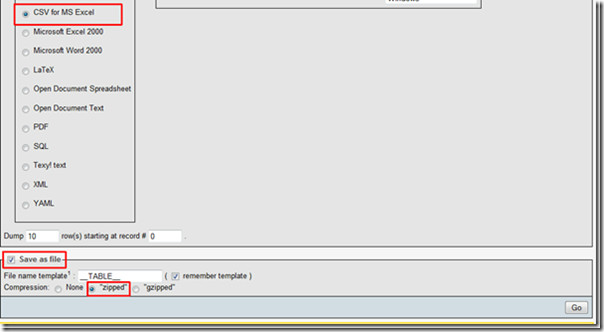
Sie werden aufgefordert, das Ausgabeziel für die Datei auszuwählen. Laden Sie die Datei herunter und entpacken Sie sie.
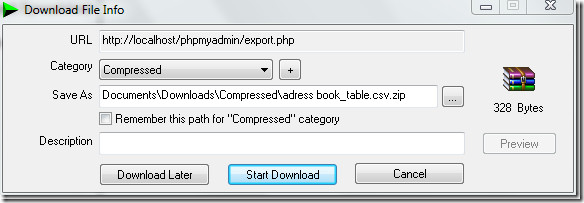
Öffnen Sie die exportierte Datei in Excel 2010, um zu überprüfen, ob die Datenfelder noch intakt sind.
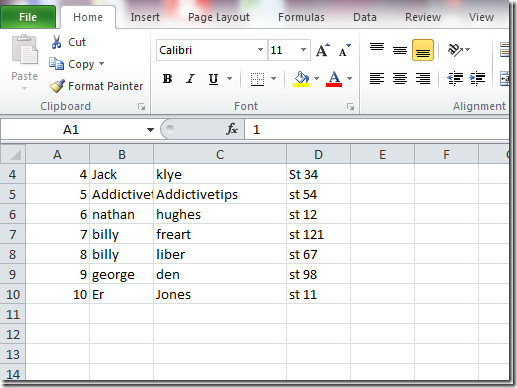
Auf Datei Menü, klicken Sie auf Speichern unter Speichern Sie die Datei in xlsx Format.
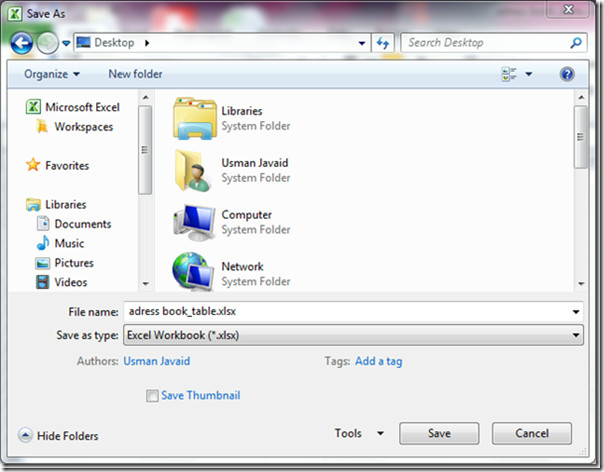
Starten Sie nun Access 2010 und wechseln Sie zu Externe Daten und klicken Sie auf Excel Arbeitsblatt importieren.
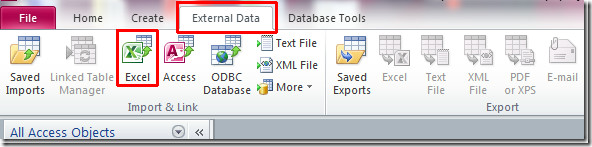
Du wirst sehen Externe Daten abrufen Im Dialogfeld werden drei verschiedene Optionen von angezeigtWie und wohin wird die Datenbank gespeichert? Gehen Sie die Optionen (mit Details) durch und wählen Sie eine aus. Wir müssen eine Datenbank erstellen, in der die Tabelle von Access automatisch erstellt wird.
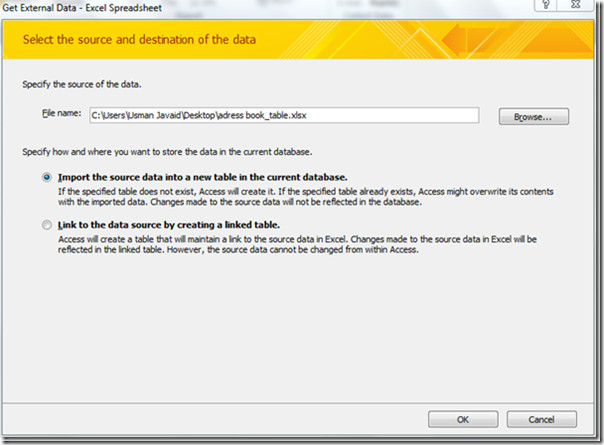
Da die erste Zeile keine Spaltenüberschriften enthält, verlassen wir diesen Schritt, indem Sie auf klicken Nächster.
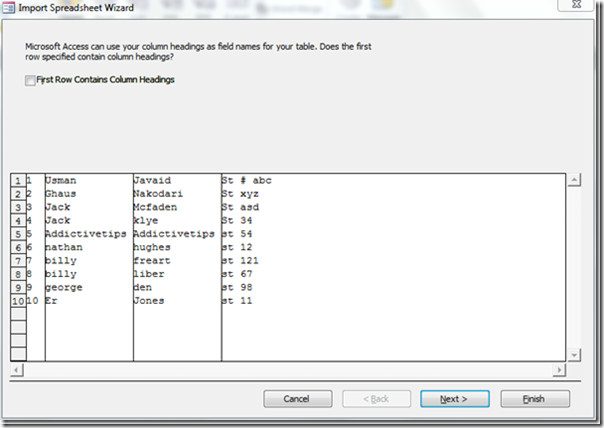
In diesem Schritt können Sie Informationen zu jedem Feld angeben, das Sie importieren. Wählen Sie im Bereich darunter das Feld / die Spalte aus und geben Sie das entsprechende an Feldoptionen. Klicken Nächster weitermachen.
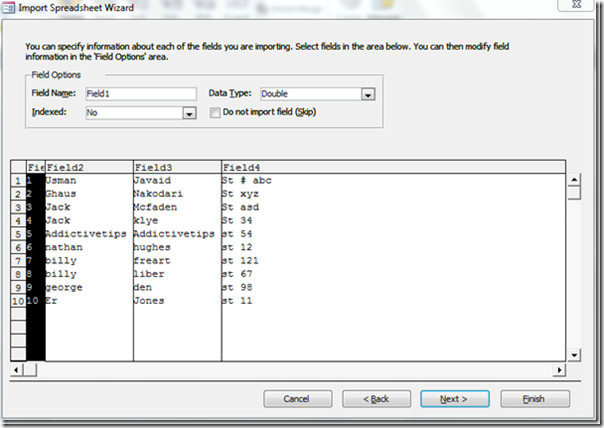
Hier können Sie einen Primärschlüssel (eindeutige Kennung) für die Tabelle definieren, aktivieren Wähle meinen eigenen Primärschlüssel und wählen Sie Field1 das scheint zu enthalten auto_increment Datentyp.
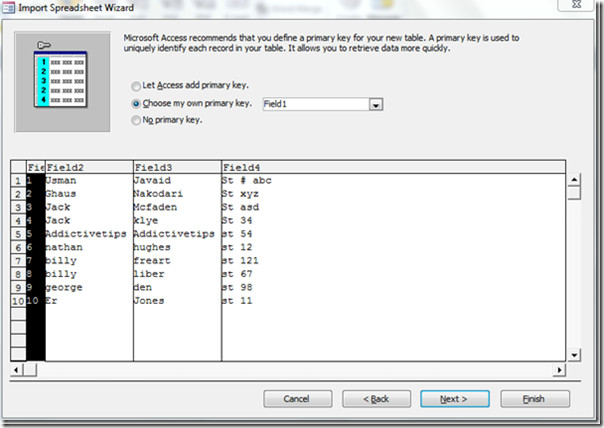
Geben Sie der Tabelle einen passenden Namen und klicken Sie auf Fertig.
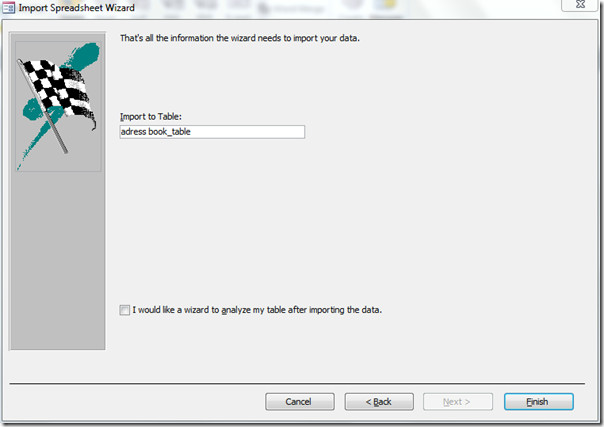
Die Datenbanktabelle von phpMyAdmin bis Excel wurde erfolgreich in Access eingefügt.
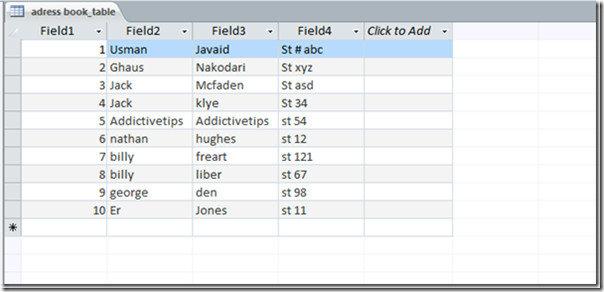
Wechseln Sie zu, um weitere Felder hinzuzufügen und Einschränkungen anzuwenden Designansicht.
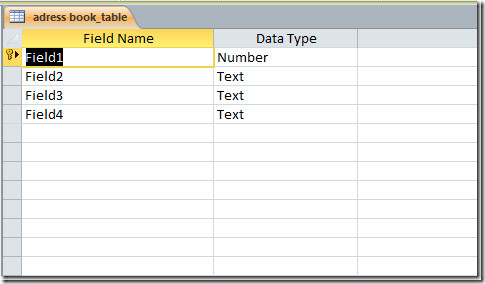
Hinweis: Die obige Demonstration zeigt die Datenmigration einer kleinen Datenbank. Es gibt jedoch keine Garantie für eine erfolgreiche Migration, wenn Sie große Datenbanken exportieren müssen.

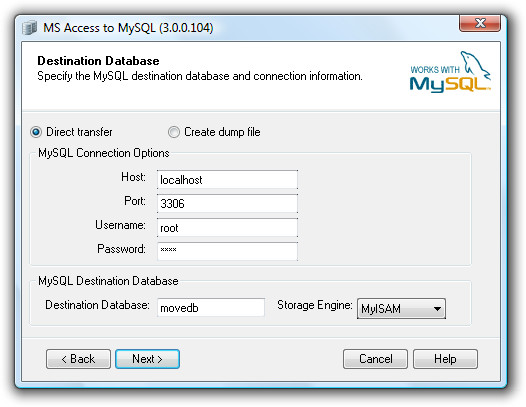











Bemerkungen